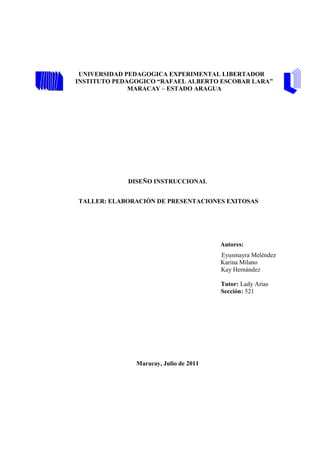
Proyecto Final
- 1. UNIVERSIDAD PEDAGOGICA EXPERIMENTAL LIBERTADOR INSTITUTO PEDAGOGICO “RAFAEL ALBERTO ESCOBAR LARA” MARACAY – ESTADO ARAGUA DISEÑO INSTRUCCIONAL TALLER: ELABORACIÓN DE PRESENTACIONES EXITOSAS Autores: Eyusmayra Meléndez Karina Milano Kay Hernández Tutor: Lady Arias Sección: 521 Maracay, Julio de 2011
- 2. ETAPA PRE-ACTIVA Introducción Microsoft Office Power Point fue un programa diseñado para hacer presentaciones con texto esquematizado, fácil de entender, animaciones de texto e imágenes prediseñadas o importadas desde imágenes de la computadora. Se le pueden aplicar distintos diseños de fuente, plantilla y animación. Este tipo de presentaciones suele ser muy llamativo y permite expresar las ideas a un grupo de personas (audiencia) con la versatilidad que no le proporciona una pizarra, papelógrafo, cartulinas. Para la elaboración de las presentaciones existen normativas, Manchester Open Learning (2005) señala que “es importante que se respeten las reglas, tanto el tipo de letra como el fondo y las imágenes deben concordar, no se puede exagerar, puesto que hay que respetar las exigencias de la audiencia” (p.8). En el mismo orden de ideas, Malcolm (2000) indica que “lo básico que se debe recordar siempre es que sus presentaciones no deberán contener todo el tema a exponer, porque nunca se debe perder la presencia del orador. Lo que puede hacer para perfeccionar y explotar todo el software es practicar su presentación frente a un espejo, antes de presentarse ante su audiencia”. (p.12). Pero la realidad, es que en la mayoría de los casos los estudiantes no hacen uso adecuado de las normativas para crear las presentaciones, estas son cargadas con mucho contenido y los fondos no van acorde y esto trae como consecuencia que la audiencia force la vista, aunado a las exageración de imágenes, transiciones y tipos de letra, lo que trae como consecuencia la mala aplicación de este software. Crear presentaciones impactantes no es nada fácil hoy en día, cuando la sociedad es bombardeada constantemente con información de todo tipo, pero que si bien es cierto se puede lograr un gran cambio con solo fijar las reglas o normas establecidas por profesionales ya que el avance de la información visual ha ido generando un gran impacto dentro de nuestra sociedad, es por ello que ante esta gran realidad, nos vemos enfocados en dirigir un taller que proporcione la información
- 3. debida para realizar presentaciones exitosas que permitan a los estudiantes poder defender con eficacia y eficiencia sus proyectos, los cuales son requisito establecido en el artículo 27 de la Ley de Educación para poder culminar su etapa y poder adquirir el titulo de bachiller de la República. Contexto El taller de elaboración de presentaciones exitosas se desarrollará a distancia, ya que esta es una modalidad educativa en la que los estudiantes no necesitan asistir físicamente a ningún aula. La misma se llevará a cabo a través de la herramienta tecnológica denominada Wiki en términos especializados es un software para la creación de contenido de forma colaborativa. Coolins (2010) señala que la finalidad de los Wiki es “permitir que varios usuarios puedan crear páginas Web sobre un mismo tema, de esta forma cada usuario aporta un poco de su conocimiento para que sea más completa, creando así una comunidad de usuarios que comparten contenidos acerca de un mismo tema o categoría”. (p.256). De manera resumida esta herramienta sirve para crear páginas Web de forma rápida y eficaz, además ofrece gran libertad a los usuarios, incluso para aquellos que no tienen muchos conocimientos de informática ni programación, permite de forma muy sencilla incluir textos, hipertextos, documentos digitales, enlaces y demás. Análisis de Necesidades Para la fecha miércoles 14 de junio del año en curso, en la sede de la Biblioteca Virtual de la localidad de San Vicente, la Institución Educativa EBN “Creación San Vicente” realizó la exposición de proyectos de los estudiantes de 5to año como requisito exigido por el Ministerio del Poder Popular para la Educación a través del artículo 27 de la Ley de Educación, para que los mismos pudieran obtener el titulo de bachiller, dicho acto fue presenciado por habitantes de la comunidad, directivos y profesores de la institución y miembros de la zona educativa. Los
- 4. profesores evaluadores hicieron mucho hincapié en la elaboración de las presentaciones, debido a que las mismas presentaban exageradamente el contenido y los fondos eran muy escandalosos. En el mismo orden de ideas el Prof. Jesús Requena (Personal de la Zona Educativa del Edo. Aragua) hizo un llamado a los docentes y directivos de la institución para que se fijara por cada proyecto un tutor, el cual se encargará de corregir los errores que contengan los proyectos de dichos estudiantes, errores que no se mostraran al momento de la defensa gracias al proceso evaluativo que presenten dichos trabajos ente su exposición. Por otra parte, las investigadoras que se encontraban presente propusieron una solución a la directora del plantel Profa. Lisset Morillo, puesto que la ayuda se necesitaba pero no se contaba con el personal capacitado, es así como surgió la idea de realizar un taller educativo denominado Elaboración de presentaciones exitosas. A través de dicho taller se pretende orientar a los estudiantes de esta casa de estudio para que estos se adiestren en la elaboración de las presentaciones de sus proyectos y puedan lograr con gran éxito la culminación de sus metas para lograr el titulo de Bachiller mención Ciencias, pudiendo innovar con la inserción de audio y video (sonido y película), además de la aplicación de transiciones ajustándose principalmente a las normas establecidas en cuanto a fondo, tipo de letra e imágenes. Por otra parte, la Ley Orgánica de Ciencia Tecnología e Innovación, en su artículo 2 menciona: “Las actividades científicas, tecnológicas y de innovación son de interés público y de interés general.”(p.1) Por tanto se considera imprescindible que la juventud venezolana sea capaz de innovar con la tecnología desde ya con programas sencillos para que así se motiven a seguir investigando e innovando en el área tecnológica con éxito. Audiencia Este taller va dirigido a estudiantes entre 13 y 16 años de edad de la EBN “Creación San Vicente”, ubicada en el Barrio San Vicente, Sector los tubos 3era etapa, municipio Girardot, Parroquia Los Tacarigua, Maracay-Edo.Aragua. Dicho
- 5. taller se dictará en las instalaciones de la Biblioteca Virtual, sede San Vicente ubicada en la misma localidad de la institución educativa. Competencias previas Los estudiantes deben poseer conocimientos básicos sobre Microsof Office Power Point, debe saber insertar cuadro de textos, imágenes y aplicar animaciones y efectos. Objetivos Objetivo General Elaborar presentaciones exitosas para la defensa de proyectos de bachillerato. Objetivos Específicos Conceptuales Procedimentales Actitudinales .- Define las normas .- Manejar las normas en la .- Incorporación del lenguaje adecuadas para la elaboración de diapositivas. informático para construir su elaboración de propio significado de conceptos estudiados. presentaciones. .- Reconoce la .- Aplicar los pasos indicados .- Evaluar la importancia que importancia y los pasos para la creación de tienen las presentaciones para la creación de presentaciones exitosas en las exitosas en el proceso presentaciones exitosas. diapositivas. educativo y en la vida hacer cotidiana. .- Distingue los tipos de .- Utilizar las herramientas .- Reconocer la utilidad e herramientas más estudiadas. implementación de las innovadoras en la herramientas para la inserción de audio, video, hipervínculo y elaboración de transiciones. presentaciones. .- Explica la inserción de .- Ejecutar las actividades o .- Valoración de las utilidades videos, audio y transición ejercicios sugeridos en una de las presentaciones exitosas en las presentaciones. presentación con las como medio productivo para la herramientas innovadoras. comunicación.
- 6. Enfoque y estilo de aprendizaje 1.- Conductismo: Según Campos (1990) el conductismo es considerado como el “Modelo que se fundamenta en el estudio de experiencias internas o sentimientos a través de métodos mecanizados, dando lugar al desarrollo de procesos repetitivos”. (p.120). Según los conductistas todas las actitudes pueden ser analizadas en sus partes más elementales, es decir a través de estímulos y respuestas, dirigidos a entender como se mantienen los diferentes tipos de conducta. En el mismo orden de ideas Goldfried (1981) señala que “el maestro conductista es la persona clave, el centro del proceso enseñanza—aprendizaje, el que imparte la educación, Monopoliza la palabra y la acción, centraliza el poder, la autoridad y las decisiones (¿Qué?, ¿Cuándo?, y ¿Cómo hacerlo?) y considera al estudiante como receptor pasivo”. (p.52). En resumen, el maestro es el que enseña o dirige el aprendizaje. El estudiante aprende aquello que le confronta a una situación novedosa, experimenta una necesidad y produce un cambio en su personalidad. Por otro lado Goldfried (1981) menciona que “el estudiante conductista es visto como “tabula rasa” que reciben información del maestro, cumple órdenes, obedece, requiere constante aprobación, depende del maestro, es un ente pasivo en el proceso de enseñanza- aprendizaje y realiza tareas en las cuales el comportamiento pueda ser observado, medido, evaluado directamente”.(p.69) Es decir, el conductismo pretende que el estudiante responda a los estímulos ambientales y que se convierta en un ser auto-disciplinado. 2.- Constructivismo: Según Vuyk (1984) el constructivismo es considerado un “Modelo que se basa en la teoría del conocimiento constructivista. Postula la necesidad de entregar al alumno herramientas que le permitan crear sus propios procedimientos para resolver una situación problemática, lo cual implica que sus ideas se modifiquen y siga aprendiendo”. (p.70). En el mismo orden de ideas, Zubiría (2004) menciona que “el constructivismo en el ámbito educativo propone un paradigma en donde el proceso de enseñanza-aprendizaje se percibe y se lleva a cabo
- 7. como proceso dinámico, participativo e interactivo del sujeto, de modo que el conocimiento sea una auténtica construcción operada por la persona que aprende”. (p.67). Es decir, a partir de los conocimientos previos de los educandos, el docente guía para que los estudiantes logren construir conocimientos nuevos y significativos, siendo ellos los actores principales de su propio aprendizaje. El modelo conductista se aplicará en el momento que el o los estudiantes realicen cada paso de las guías y/o videos, dado que cada uno lleva pasos o métodos secuenciados, que explican mecanizadamente los movimientos a realizar al momento de insertar videos, audio, así como también al momento de aplicar las transiciones. Por otro lado, el modelo constructivista se implementará en el tiempo en que se ponga en práctica los conocimientos adquiridos ya que cada estudiante tendrá su propio estilo, manera o forma de ejecutar la evaluación, no se requerirá un patrón formal para la aplicación de lo aprendido. Cada participante será el protagonista de su creación y usará las herramientas dadas creando sus propios procedimientos, de manera que este siga a prendiendo pero a su manera. En cuanto al estilo de aprendizaje se utilizará el estilo de aprendizaje colaborativo. De acuerdo con Barkley (2007) “el aprendizaje colaborativo ha llegado a significar que los estudiantes trabajan por parejas o en pequeños grupos para lograr unos objetivos de aprendizaje comunes. Es aprender mediante el trabajo en grupo, en vez de hacerlo trabajando solo.” (p.17). Este tipo de aprendizaje será manifiesto en el foro electrónico donde los participantes crearán entradas para compartir conocimientos, dudas, experiencias, novedades; y además en la realización de algunas evaluaciones donde tengan que trabajar en pareja o en grupos. Estrategias Educativas La información se proporcionará a través de videos tutoriales de Youtube y guías elaboradas. Hoy día los videos tutoriales juegan un papel fundamental para la
- 8. formación autodidáctica y está dirigida a todas las personas que por sus múltiples ocupaciones no pueden asistir a clases presenciales tradicional, constituyéndose así en una herramienta de primer orden para llenar ese espacio, es como tener al profesor a su disposición las 24 horas bien sea desde un Cyber hasta la comodidad de su hogar. Con esta poderosa herramienta todas las personas tienen la oportunidad de adquirir tanto los conocimientos relacionados con su disciplina de interés como en la adquisición de las competencias que requiera. De igual manera las guías publicadas ofrecerán de manera secuencial los pasos a seguir para lograr los objetivos propuestos. Aprendizaje El estudiante aprenderá de manera abierta y con mayor libertad, puesto que la educación a distancia ofrece mejores oportunidades para el enriquecimiento personal, así como para el perfeccionamiento y la actualización profesional; además apoya la calidad y variedad de las estructuras educativas ya existentes y permite desarrollar y consolidar las capacidades. Este tipo de modalidad es llevada a cabo por alguien que no comparte con otro el mismo tiempo y/o espacio pero si una experiencia de aprendizaje en tiempo real, por lo cual, la mayor parte de la comunicación entre profesores y estudiantes hoy día se desarrolla a través de un medio artificial, sea electrónico o impreso, cada estudiante mantiene una interacción personal única con un profesor o con otro estudiante, más allá del lugar donde se encuentren. Para que el participante obtenga un aprendizaje significativo se aplicará un foro electrónico como estrategia donde podrá generar entradas o contestar a las mismas sobre su experiencia en el transcurso del taller. El foro servirá para evaluar el aprendizaje que va obteniendo, de acuerdo a sus comentarios en el mismo y a las respuestas claras y concisas que haga con respecto a algunas preguntas que se le dejen. Por ejemplo, puede existir una pregunta así: ¿Cómo se inserta un sonido en una diapositiva? Explique los pasos. La participación del estudiante es sumamente importante para que sea evaluado. Además debe utilizar
- 9. este medio para compartir sus conocimientos y anécdotas durante la realización del taller. Evaluación El participante se evaluará a través de pruebas prácticas y talleres tanto de forma individual como grupal. Mediante estas estrategias se podrá medir que el aprendizaje se esté logrando en una medida considerable. Lo que el participante hará en estas actividades será aplicar los conocimientos que se le van dando en cada uno de los módulos de una forma precisa siguiendo las reglas que se le coloquen para ello. Contenidos 1.- Reglas para Hacer una Presentación en Power Point a. Apoyarse en fundamentos sólidos, robustos. La herramienta de apoyo Power Point no es más que eso, un apoyo. Por muy atractivas y llamativas que resulten las diapositivas recuerda que lo principal eres tú y el mensaje. Los asistentes a una presentación desean escucharte, no contemplar un espectáculo de diapositivas en una pantalla por muy bien realizadas que estas estén. Construye con argumentos sólidos con los que poder convencer al auditorio, expón ideas contundentes que logren persuadir y conseguirás así realizar entonces una presentación con éxito. Usa muchas transparencias. Son gratis, así que usa todas las que necesites. No intentes “comprimir” una idea compleja en una sola transparencia. Dedica toda una secuencia de ellas, si hace falta, a explicar una sola idea. b. Sencillez. Las presentaciones más eficaces son aquellas con gráficos sencillos y fáciles de comprender con no más de 5 líneas de texto por diapositiva. No satures de información una diapositiva ni incorpores accesorios que no sean imprescindibles. Recuerda que lo más importante, lo imprescindible, es tu discurso, no lo que aparece en la pantalla.
- 10. Los tipos de letra como Arial son más legibles que los tipos con serif (como el Times New Roman). Está bien usar tipos de letra originales, pero recuerda que el ordenador en el que vayas a hacer la presentación no tiene por qué tenerlos instalados. Y usa el mismo en toda la presentación, no uno en cada transparencia. Y por supuesto, nunca varios en una misma transparencia. Usa un tipo de letra de al menos 30 puntos. Nunca menos. ¿Qué te cabe poco texto? Pues de eso se trata. Porque eso facilita cumplir las siguiente reglas. c. Incluir solamente las cifras y datos que sean absolutamente imprescindibles. Resulta difícil transmitir un mensaje de un modo conciso si bombardeamos al espectador con un sinfín de cifras y datos. No abrumes a los asistentes con estadísticas. Siempre puedes distribuir notas o incluso un pequeño informe al final de la presentación para que lo estudien. d. Evitar la lectura literal de diapositivas. Uno de los hábitos negativos más comunes es limitarse a realizar una lectura al pie de la letra del contenido de la diapositiva. Esto produce unos efectos muy negativos y hace que la presentación acabe aburriendo a los asistentes. Uno de los hábitos más generalizados y perjudiciales de los usuarios de PowerPoint consiste en limitarse a leer la presentación visual a la audiencia. No sólo es redundante (si no es para controlar el mando a distancia, es difícil justificar así la presencia del orador), sino que, además, la presentación más atractiva se hace aburrida. El usar tus transparencias como “teleprompter”. Es la manera más segura de perder a la audiencia: ellos leen más rápido de lo que tú puedes hablar, así que han terminado cuando a ti todavía te falta media transparencia. En ese momento se aburren, se distraen, y se impacientan, pensando en el tiempo que están perdiendo. Una presentación de PowerPoint resulta más eficaz con comentarios verbales que amplían e interpretan lo que hay en la pantalla en lugar de repetirlo. "Incluso con PowerPoint es necesario el contacto visual con la audiencia". Lo más importante de una presentación eres tú y el mensaje, no el contenido de la diapositiva. Interpreta lo
- 11. que aparece reflejado en la pantalla, no lo leas. Mantén así un mayor contacto con la audiencia. e. Emplea solamente observaciones oportunas. No realices comentarios que ya aparezcan reflejados en las diapositivas. Deja un tiempo para que los presentes que lean el texto y a continuación expón alguna observación que pueda ampliar su contenido. f. No fatigues a los asistentes. Emplea ocasionalmente diapositivas en blanco para no sobrecargar de información a los asistentes. De esta forma se conseguirá además lograr una mayor atención del público, lo cual resultaría ser una táctica muy eficaz. g. Utiliza el contraste de colores. Resulta muy eficaz para transmitir emociones el usar un contraste marcado entre el color del texto y el de los gráficos y el fondo. h. Incluye imágenes y gráficos novedosos. Dale mayor atractivo visual a tus exposiciones incluyendo gráficos e imágenes exportadas. No te limites a utilizar simplemente los recursos que ofrece la herramienta de Power Point. Usa imágenes, pero que sean de calidad. Ni se te ocurra usar el clipart de Office, como todo el mundo, o peor aún, cliparts baratos de los que pululan por Internet. Usa fotografías, que puedes encontrar gratis o muy baratas en sitios como Flickr o Dreamstime. Resulta muy atractivo incluir breves secuencias de video que además de transmitir un mensaje de manera eficaz, amenizan y relajan el ambiente. i. Distribuye notas e informes al final, no durante la presentación. A menos que sea imprescindible, no distribuyas documentos en el transcurso de una presentación. Esto hará que desvíen su atención a la lectura de los mismos. Espera a que termine la exposición para distribuirlos. j. No tengas reparos en realizar modificaciones antes de exponer. No pierdas nunca la perspectiva de la audiencia. Después de confeccionar el borrador de las diapositivas de PowerPoint, imagínate que eres una de las personas que escuchan tus comentarios mientras las repasas. Si algo es poco interesante,
- 12. distrae o confunde, corrígelo sin pensarlo dos veces. Es muy probable que consigas mejorar la presentación. k. Ten a mano tu presentación. Muchas veces te la pedirán por adelantado, pero no te fíes pensando que por haberla enviado estará preparada cuando des la charla. Lleva una memoria USB, y cuélgala además en Internet, en un sitio que sea fácilmente accesible (puedes enviártela a tu cuenta de Gmail, por ejemplo. Cualquier cosa que te evite encontrarte a cinco minutos de la presentación sin el apoyo de las transparencias. Lleva una copia en PDF. Si toda falla, si las versiones de los programas son incompatibles, si las imágenes se descuadran, si las letras salen de los cuadros de texto, en lugar de tirarte de los pelos siempre podrás usar la versión en PDF. Y tampoco sería mala idea llevar un lector ligero de PDF, como el Foxit l. Mejor en tu portátil: Si puedes, es preferible hacer la presentación en tu portátil. Así sabes exactamente cómo va a quedar y evitas problemas de compatibilidad entre versiones, de tipos de letra desaparecidos, de vídeos o sonidos embebidos que no aparecen, de gráficos descuadrados. Si tienes que hacerlo con otro ordenador es conveniente que te cerciores con antelación, acudiendo un poco antes al lugar de la presentación, comprobando que todo funcionará correctamente. 2.- Explicación del Uso Adecuado de Power Point Cuatro componentes para una gran presentación: Primero, hágase tarjetas de referencia. No las ponga en la pantalla. Póngalas en su mano. Ahora, puede usar esas tarjetas para decir lo que vino a decir. Segundo, haga tips que refuercen sus palabras, no que las repitan. Cree tips que demuestren, con prueba emocional, que lo que usted dice es verdadero no solo preciso. Ejemplo: ¿Está hablando de la contaminación en Houston? En lugar de entregar cuatro viñetas con datos, porque no lee esas estadísticas pero muestra una foto con un grupo de aves muertas, algunas por el smog e inclusive por enfermedades pulmonares.
- 13. Tercero, cree un documento escrito. Uno informativo. Ponga la mayor cantidad de pies de página o detalles. Luego, cuando empiece su presentación, diga a la audiencia que les dará todos los detalles de la presentación al final, y que no es necesario que tomen notas de lo que dice. Recuerde, la presentación es una venta emocional. El documento es la prueba que ayuda a los intelectuales de la audiencia a aceptar la idea de que les ha vendido emocionalmente. Importante: No entregue sus apuntes al principio. Si lo hace, la gente los leerá mientras usted está hablando y le ignorarán. En lugar de eso, su objetivo es tenerlos en sus asientos, que confíen en usted y que capten los puntos emocionales e intelectuales de su presentación. Cuarto, cree un ciclo de realimentación. Si su presentación es para la aprobación de un proyecto, entregue a la gente un formulario de aprobación y consiga que lo aprueben, así no existirá ambigüedad sobre todo lo que fue aprobado. La razón para hacer una presentación es para vender. Así que hágalo, No salgo sin un "si", o al menos un compromiso para un plazo. 3.- Reglas para Crear Buenas Presentaciones Power Point No más de seis palabras por slide. No existe una presentación tan compleja que haga que se quiebre esta regla. No imágenes cursis. Use imágenes y fotografías de portafolios profesionales. No use disoluciones, vueltas u otro tipo de transiciones. Los efectos de sonido pueden ser usados algunas veces por presentación, pero nunca use los efectos del programa. En lugar de eso, utilice música y sonidos de sus CDs. No entregue impresiones de sus slides. No funcionan sin su presencia. El proceso es fácil de describir. Usted saca un slide. Dispara una reacción emocional en la audiencia. Se sentarán a esperar lo que usted tiene que decir con respecto de esa imagen. Si lo hace bien, cada vez que piensen en lo que usted dijo, verán la imagen (y viceversa).
- 14. 4.- Sugerencias para crear una presentación eficaz Sugerencia Detalles Para comunicar un mensaje claro y mantener la atención y el Reduzca el número interés de la audiencia, reduzca el número de diapositivas de la de diapositivas. presentación al mínimo. Sugerencia Detalles Elija un estilo de Elegir el estilo de fuente adecuado, como Helvetica o Arial, le fuente que la ayudará a transmitir mejor su mensaje. Evite utilizar fuentes audiencia pueda ver pequeñas, como Arial Narrow, y fuentes que incluyan bordes de lejos. decorativos, como Times. Elegir el tamaño de fuente adecuado le ayudará a transmitir mejor su mensaje. Nota Las siguientes medidas indican el tamaño de una fuente en la pantalla del equipo, y no como se proyectan en una pantalla para la audiencia en el modo de pantalla completa. Para habilitar el modo de pantalla completa, en la ficha Ver, en el Elija un tamaño de grupo Vista de presentación, haga clic en Presentación con fuente que la diapositivas. audiencia pueda ver de lejos. • Una letra de una pulgada o 2,54 cm se puede leer desde 3 metros. • Una letra de dos pulgadas o 5 cm se puede leer desde 6 metros. Una letra de tres pulgadas o 7,5 cm se puede leer desde 9 metros. Utilice viñetas o frases cortas, y procure incluir cada una de ellas en una línea, es decir, sin ajustar el texto.Desea que su Simplifique el texto público lo escuche mientras realiza su exposición, en lugar de utilizando viñetas o que miren la pantalla.Algunos proyectores cortan las frases cortas. diapositivas por los bordes, por lo que es posible que las frases largas no se muestren totalmente.Puede quitar los artículos como "un" o "el" para reducir el número de palabras por línea.
- 15. Cont... Sugerencia Detalles Utilice elementos Utilice gráficos que le ayuden a exponer la información, decorativos para pero no agregue demasiados gráficos a una diapositiva transmitir mejor su porque podría abrumar a la audiencia. mensaje. Cree etiquetas para los Utilice sólo el texto que sea necesario para que los gráficos y diagramas que elementos de etiqueta de los gráficos o diagramas sean sean comprensibles. fácilmente comprensibles. Elija una plantilla o tema atractivo y coherente que no sea Utilice fondos tenues demasiado vistoso. No querrá que el fondo o el diseño para las diapositivas y desvíen la atención de su mensaje. emplee fondos similares en toda la presentación. Para obtener más información sobre el uso de temas, vea Aplicar o personalizar un tema de documento. Los temas establecen automáticamente el contraste entre un fondo claro con texto de color oscuro o fondo oscuro con texto de color claro. Utilice un contraste alto entre el color del fondo y Para obtener más información sobre cómo utilizar los el color del texto. temas para definir automáticamente un nivel de contraste visualmente correcto, vea Todo acerca de los temas, estilos rápidos, estilos de celda y estilos de fondo. Para ganarse y mantener el respeto de la audiencia, Compruebe la ortografía compruebe siempre la ortografía y la gramática de su y la gramática. presentación. 5.- Insertar sonidos en una presentación • Otro elemento muy útil a la hora de diseñar presentaciones son elementos multimedia como sonido y películas. En PowerPoint podemos insertar en nuestras presentaciones sonidos e incluso películas.
- 16. • Para insertar un sonido en una presentación despliega el menú Insertar y elige Películas y sonidos. • Después aparecerá una lista en la que podrás elegir un sonido de la galería de sonidos que incorpora PowerPoint. • Podrás también insertar un sonido que ya tengas almacenado en tu ordenador (con la opción Sonido de archivo), o grabar tú mismo el sonido e incluso insertar como sonido una pista de un Cd de audio. 6.- Insertar sonidos de la galería multimedia • Despliega el menú Insertar y elige Películas y sonidos. • Después selecciona Sonido de la Galería multimedia.... • En el panel de tareas aparecerá la lista de sonidos que incorpora la galería multimedia de Power Point.
- 17. • Para insertar el sonido, haz doble clic sobre él, después te preguntará si quieres que se reproduzca automáticamente el sonido o cuando hagas clic sobre él. • Una vez hayas elegido el sonido, en la diapositiva verás que aparece un altavoz que representa al sonido. 7.- Cambiar las propiedades del sonido • Para modificar los parámetros de alguno de los sonidos insertados en la diapositiva pulsa con el botón derecho del ratón sobre el dibujo del altavoz. • Si eliges Modificar objeto de sonido aparecerá una ventana como la que te mostramos a continuación.
- 18. • Si marcas la casilla Repetir la reproducción hasta su interrupción el sonido no parará hasta que cambies de diapositiva. Esto puede ser útil cuando queremos incluir una música de fondo a la diapositiva. • Podemos también refinar las propiedades del sonido. • Despliega el menú Presentación, Personalizar animación si no aparece en el panel de tareas el apartado Personalizar animación. • En ese apartado despliega el cuadro referente al sonido y selecciona la opción Opciones de efectos... como te mostramos a continuación:
- 19. • Se abrirá la ventana Reproducir sonido. En esta ventana podemos hacer que el sonido se inicie en la diapositiva y continúe en las siguientes diapositivas (útil para definir una música de fondo para toda la presentación), y otras opciones que puedes ver. 8.- Insertar sonidos desde un archivo • Despliega el menú Insertar y elige Películas y sonidos. • Después selecciona Sonido de archivo.... • Te mostrará una ventana en la que tendrás que buscar la ruta del archivo de sonido, una vez lo encuentres pulsa Aceptar. 9.- Insertar pista de un CD de audio
- 20. • Despliega el menú Insertar y elige Películas y sonidos. • Después selecciona Reproducir pista de audio de Cd.... • Te mostrará la siguiente ventana: • Indícale desde qué pista hasta qué pista quieres reproducir y pulsa Aceptar. 10.- Insertar películas desde la galería multimedia • Despliega el menú Insertar y elige Películas y sonidos. • Después selecciona Películas de la galería Multimedia... • En el Panel de tareas aparecerá una lista con las distintas películas que incorpora la galería de Power Point. • Haz doble clic sobre la que te guste para insertarla en la diapositiva. 11.- Insertar películas desde un archivo • Despliega el menú Insertar y elige Películas y sonidos. • Después selecciona película de archivo....
- 21. • Te mostrará una ventana en la que tendrás que buscar la ruta del archivo de película, una vez lo encuentres pulsa Aceptar. 12.-Aplicar Transición de diapositiva La transición de diapositiva nos permite determinar cómo va a producirse el paso de una diapositiva a la siguiente para producir efectos visuales más estéticos. • Para aplicar la transición a una diapositiva despliega el menú Presentación y selecciona la opción Transición de diapositiva. • En el panel de tareas aparece algo similar a esto:
- 22. • La primera lista que aparece Aplicar a las diapositivas seleccionadas: te permite seleccionar el movimiento de transición entre una diapositiva y la siguiente. Hay una lista muy larga de movimientos. • En la lista Velocidad: podemos indicarle la velocidad de la transición entre una y otra diapositiva. • Incluso podemos insertar algún sonido de la lista Sonido: • En la sección Diapositiva avanzada podemos indicarle que si para pasar de una diapositiva a la siguiente hay de hacer clic con el ratón o bien le indicas un tiempo de transición (1 minuto, 00:50 segundos, etc.) • Si quieres aplicar estas características a todas las diapositivas pulsa en el botón Aplicar a todas las diapositivas. • El botón Reproducir te muestra el resultado. Método Organizativo de la Información El método de organización aplicado es el método deductivo que es definido por Bernal (2006) como “un método de razonamiento que consiste en tomar conclusiones generales para explicaciones particulares. El método se inicia con el análisis de los postulados, teoremas, leyes, principios de aplicación universal y de comprobada validez, para aplicarlos a soluciones o hechos particulares.”(p.56). Este método será utilizado debido a que se comenzará por el sistema de reglas establecidas para hacer una presentación en Power Point, luego se dictarán una serie de reglas para la creación de excelentes presentaciones que serán aplicadas por los participantes de forma particular a la hora de crear sus presentaciones. Recursos para el Aprendizaje Los recursos utilizados para el recorrido del taller son de la Web puesto que se trata de contenidos extraídos de diferentes páginas webs, videos provenientes del sitio
- 23. web de Youtube y foros electrónicos que permiten la interacción entre los participantes que son generados en la misma herramienta del Wiki. Medios Tecnológicos Las herramientas tecnológicas empleadas para la transmisión de los contenidos son herramientas de la Web 2.0 tales como: • Wiki: que permite colgar textos, imágenes, videos y más • Videos: como tutoriales para el taller • Foro Electrónico: para la participación colaborativa entre los participantes y entre el participante y el docente ¿Qué se evaluará del participante? Del participante se evaluará la aplicación de los conocimientos adquiridos durante el uso del taller “Presentaciones exitosas”. Cada uno deberá poner en práctica lo aprendido a través de talleres o pruebas prácticas realizadas de forma presencial con el docente a cargo, de esta manera se constatará que el estudiante haya interactuado con las diferentes herramientas y practicado los pasos adecuados para conseguir el objetivo del taller. ¿En qué momento se evaluará? El estudiante será evaluado durante la ejecución del taller para examinar su aprendizaje de forma continua. Posteriormente será evaluado al final del taller, luego de haber finalizado por completo todos los módulos pautados. La evaluación será sumativa para dar una valoración cuantitativa a sus conocimientos obtenidos y la aplicación de los mismos. ¿Por medio de que Instrumento se evaluará? Se evaluará a través de una escala de estimación. Fox (1994) indica que “las Escalas de Estimación designan una técnica que comprende un conjunto preestablecido de categorías o de signos para cada uno de los cuales se precisan un juicio ponderado.
- 24. Este juicio se traduce por enunciados descriptivos, por números, por una forma gráfica o por una combinación de todas esas modalidades”. (p.13). Por tanto estaríamos hablando de un conjunto de características o comportamientos a juzgar y algún tipo de jerarquía. El observador usa la escala para indicar la cualidad, cantidad o nivel de rendimiento observado. En el mismo orden de ideas Fox (1994) señala que también la “Escala de Estimación son consideradas como juicios cuantitativos sobre el grado de la presencia de la conducta y como se muestra ésta: Son medidas destinadas a cuantificar las impresiones que se obtienen a partir de la observación”. (p.18). Tipo de evaluación El participante será valorado a través de la evaluación sumativa. Huerta (2004) define este tipo de evaluación como “aquella que tiene la estructura de un balance, realizada después de un período de aprendizaje en la finalización de un programa o curso”. (p.19). Por otro lado, Airasian (2002) señala que “los objetivos de la evaluación sumativa son calificar en función de un rendimiento, otorgar una certificación, determinar e informar sobre el nivel alcanzado a todos los niveles (alumnos, padres, institución, docentes, etc.)”. (p.47). De manera simplificada este tipo de apreciación también se le llama de resultado o de impacto, esta se realiza al final de la aplicación de la intervención y se usa para emitir juicios sobre el programa y sobre justificación del mismo, teniendo como propósito certificar la utilidad del programa. Contesta las interrogantes: ¿Qué resultado se produce, con quién, bajo qué condiciones, con qué formación, a qué costo? Por lo tanto, permite establecer y verificar el alcance de los objetivos y metas propuestos.
- 25. TALLER: ELABORACIÓN DE PRESENTACIONES EXITOSAS DURACIÓN: 4 días CRONOGRAMA DE ACTIVIDADES Actividad Facilitador Tiempo de Estrategia de Ejecución Evaluación Módulo N°1(Primer día) Reglas para hacer una presentación en Power Point Módulo N° 2 (Segundo día) Uso adecuado de Power Point Módulo N°3 (Segundo día) Reglas para crear buenas presentaciones en power point Módulo N°4(Tercer día) Sugrerecias para crear una presentación eficaz Módulo N°5(Cuarto día) Insertar sonidos en una presentación Módulo N°6(Cuarto día) Insertar películas en una presentación Módulo N°7(Cuarto día) Aplicar transiciones a una diapositiva
- 26. ESCALA DE ESTIMACIÓN Indicadores Colocó Sigue las reglas Datos del Insertó Colocó transición a de realización estudiante Sonidos y Insertó videos fondo a la cada una de de música presentación las presentaciones diapositivas S AV N S AV N S AV N S AV N S AV N Total 4 2 0.5 4 2 0.5 4 2 0.5 4 2 0.5 4 2 0.5 Actividad a Evaluar: Elaboración de una presentación aplicando fondo, transición, inserción de música y video. Luego de esto debe colgar la presentación en la página. S: siempre (4 ptos) AV: A Veces (2 ptos) N: Nunca (0 ptos )
- 27. ETAPA ACTIVA Puesta en marcha del taller Se aperturó un Wiki exclusivo para la ejecución del taller Elaboración de presentaciones exitosas en Power Point, el mismo lo podemos encontrar a través del siguiente link: http://presentacionesexitosas.wikispaces.com/ Este Wiki proporciona toda la información relacionada con el tema del taller a través de contenido textual y videos tutoriales para que el estudiante se sienta a gusto y en confianza para realizar las actividades consideradas. ETAPA POST-ACTIVA Instrumento de Evaluación del Taller Criterios a Evaluar Siempre Casi A veces Nunca siempre Se cumplieron los objetivos de aprendizaje Las herramientas funcionaron de manera adecuada Los estudiantes participaron en forma continua Los estudiantes realizaron las actividades en el tiempo estipulado Las estrategias educativas utilizadas fueron efectivas Los recursos tecnológicos fueron adecuados para la ejecución del taller Observaciones:
- 28. Estrategias para que el aprendizaje adquirido perdure en el tiempo Con la finalidad de que el estudiante continúe instruyéndose más con respecto a las diversas herramientas que se pueden aplicar en una presentación de power point se les dejará en la herramienta de Wiki una serie de link que le proporcionan más información en relación al tema del taller. Se mencionan aquí tales link: Videos http://www.youtube.com/watch?v=9jMAJvFVkbU (2007) http://www.youtube.com/watch?v=mAVNQngY_Wk&feature=related (2003) http://www.youtube.com/watch?v=OoH4jegbaD4&feature=related (2007) Documentos http://www.presentyppt.tutorialesaldia.com/4-preguntas-que-te-haras-cuando- empieces-a-trabajar-con-los-efectos-de-animacion-de-powerpoint/ http://www.aulaclic.es/power2007/t_15_1.htm Música y Video Videos http://www.youtube.com/watch?v=FuayEDQPdoU&feature=related (2003) http://www.youtube.com/watch?v=GWIADE2zvZ4 (2007) http://www.youtube.com/watch?v=Ive07GO_2oE&feature=related (2007) http://www.youtube.com/watch?v=HoBuQ6xnDAU&feature=related (2003) Documentos http://www.nuestraedad.com.mx/sonidoenpps.htm http://www.aulaclic.es/power2007/t_14_1.htm
- 29. REFERENCIAS Airasian, W. (2002). La evaluación en el salón de clases. México. Biblioteca para la actualización del maestro. McGraw Hill. Barkley, E. (2007). Técnicas de Aprendizaje Colaborativo [Libro en línea]. Ediciones Morata, S.L. Disponible: http://books.google.co.ve/books?id=baKyExtjkuoC&printsec=frontcover&dq=aprend izaje+colaborativo&hl=es&ei=ElUeTov4KqGq0AHNx7WaAw&sa=X&oi=book_res ult&ct=result&resnum=1&ved=0CCgQ6AEwAA#v=onepage&q&f=false [Consulta: 2011, Julio 13] Bernal, C. (2006). Metodología de la Investigación [Libro en línea]. Pearson Educación, México. Disponible: http://books.google.co.ve/books?id=h4X_eFai59oC&pg=PA56&dq=metodos+deduct ivo+e+inductivo&hl=es&ei=tiweTtnTEoT10gGF2JnyDQ&sa=X&oi=book_result&ct =result&resnum=1&ved=0CCgQ6AEwAA#v=onepage&q&f=false [Consulta: 2011, Julio 13] Campos, L. (1990). Diccionario de psicología del aprendizaje. México: Editorial Ciencia de la Conducta. Coolins, G. (2010). Diccionario Informático. Madrid Descripción de la pantalla de Power point(sin año)[Página Web en Línea].Disponible: http://www.taringa.net/posts/apuntes-y-monografias/2030285/powerpoint-2007- inicio.html [Consulta: 2011, Julio 09 a las 2:12 pm] Goldfried, M y Davison, G. (1981). “Técnicas terapéuticas conductistas”. Editorial Paidos, Barcelona Huerta, F. (2004). Enfoques y Principios Metodológicos de la Evaluación. Editorial Trilla, México Ley Orgánica de Ciencia, Tecnología e Innovación. (2001, Septiembre 26). [Transcripción en Línea]. Disponible: http://ftp.ucv.ve/Documentos/SIDCAI/LOCTI_12-07-05.pdf [Consulta: 2011, Julio 10] Manchester Open Learning (2005). Cómo hacer presentaciones eficaces. Barcelona: Ediciones Gestión 2000 Malcolm (2000). Aprenda a hablar en público en una semana. España: Ediciones Gestión 2000, S.A. Reglas para Hacer una Presentación en Powerpoint (sin año)[Página Web en Linea].
- 30. Disponible: http://web.usal.es/~andogon/Archivos/Reglas_Powerpoint.pdf [Consulta: 2011, Julio 09 a las 2:12 pm] Uso correcto de Power Point (2010) [Página Web en Línea]. Disponible: http://www. ctdeportes.com/2010/04/uso-correcto-de-powerpoint.html [Consulta: 2011, Julio 09 a las 3:59 pm] Vuyk, R. (1984), "Cap. 5: Conceptos cruciales de la Epistemología de Piaget", en: Panorámica y crítica de la Epistemología Genética de Piaget, 1965- 1980. Tomo I, Alianza, Madrid. Zubiría, R y Hilda, D. (2004). El constructivismo en los procesos de enseñanza aprendizaje en el siglo XXI, México, Editorial Plaza y Valdés. Fox, D. (1994). “El proceso de investigación en educación”. Universidad de Navarra, Pamplona.
